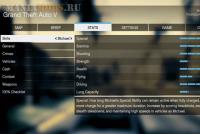Лучшие офисные приложения для Android. Лучший офис для андроид: рейтинг бесплатных офисных пакетов Сравнение топ 10 офисных андроид приложений
В начале нынешнего года стартовали продажи офисного пакета Microsoft Office 2013. В нем был обновлен интерфейс, появились новые полезные функции и добавлена интеграция с онлайн-хранилищем SkyDrive, благодаря чему получить доступ к своим документам теперь можно практически в любом месте. Увы, цены на этот популярный и достаточно дорогой офисный пакет нынче стали еще выше. Ужесточились также условия лицензирования - теперь одна лицензия предназначена только для одного устройства, в то время как, например, в случае Microsoft Office Home and Business 2010, согласно лицензии, предусматривалась установка двух копий программы - одной на стационарный компьютер, второй - на портативное устройство (ноутбук). Разумеется, можно пойти иным путем - получить так называемую лицензию на домохозяйство, оформив подписку на Microsoft Office 365 Home Premium за 2149 руб. в год, что на первый взгляд примерно в четыре раза дешевле. В таком случае пакет приложений можно будет установить на пять компьютеров одновременно, в том числе на «некоторые смартфоны и планшеты». Однако для домашних пользователей это тоже недешево, ведь подписку придется ежегодно продлять, да и сама идея «облачного» офиса не каждому пользователю придется по вкусу.
Поэтому задача выбора альтернативного офисного решения на домашний ПК достаточно актуальна, тем более что потенциальному большинству пользователей на практике вовсе не требуется такое мощное и многофункциональное решение, как Microsoft Office. Найти на рынке приемлемые по цене либо вообще бесплатные альтернативы дорогому детищу Microsoft сегодня не так сложно. Другой вопрос - устроят ли они вас в качестве замены привычного офисного продукта. То есть будут ли они удобны в работе, достаточно ли функциональны с точки зрения решаемых задач и насколько успешно совместимы с файлами форматов Microsoft Office, ведь MS Office, вне всякого сомнения, будет по-прежнему активно применяться на корпоративном уровне и в подавляющем числе случаев придется иметь дело с созданными в его среде файлами. Желательна также поддержка русского языка - как на уровне интерфейса, так и в плане проверки орфографии. Поэтому попытаемся оценить возможные варианты подобных альтернативных решений с учетом перечисленных аспектов.
Бесплатный «офис»
В перечне представленных на рынке офисных продуктов помимо MS Office фигурирует немало самых разнообразных решений, которые различаются поддерживаемой платформой и спектром предоставляемых возможностей. Имеются среди них и бесплатные офисные продукты, пальма первенства среди которых довольно долгое время принадлежала многоплатформенному офисному пакету OpenOffice.org. Ныне ситуация изменилась - решение OpenOffice.org отошло на второй план, и ему на смену пришел набор офисных приложений LibreOffice, разрабатываемый некоммерческой организацией The Document Foundation как ответвление от OpenOffice.org. Сегодня это, пожалуй, самая полноценная бесплатная альтернатива офисному решению Microsoft. Однако LibreOffice достаточно «тяжел» и медлителен. Поэтому пользователям, которые согласны пожертвовать функциональностью (см. таблицу) в пользу компактности и более высокой производительности, стоит обратить внимание на бесплатные редакции пакетов SoftMaker Office и Kingsoft Office Pro, известные на рынке под названиями SoftMaker FreeOffice и Kingsoft Office Suite Free.
LibreOffice 4.0.2
Разработчик : The Document Foundation
Сайт программы : http://www.libreoffice.org/
Размер дистрибутива: 184 Мбайт
Работа под управлением: Windows (все версии); есть версии под Mac и Linux
Способ распространения: freeware (http://www.libreoffice.org/download)
Цена: бесплатно
LibreOffice - офисный пакет, созданный в 2010 году на базе известного офисного решения OpenOffice.org. Данный набор офисных приложений представляет собой программный продукт с открытым исходным кодом и может рассматриваться в качестве серьезного конкурента Microsoft Office, так как предлагает столь же широкую функциональность. При этом пакет имеет русскоязычные сборки, в которых предусмотрены русскоязычный пользовательский интерфейс и проверка орфографии, и отличается хорошей совместимостью с MS Office. Правда, скоростью работы это решение похвастаться не может - открытие и сохранение документов в LibreOffice (особенно в электронных таблицах и редакторе презентаций) отнимает гораздо больше времени, чем в MS Office. Но благодаря мощному инструментарию LibreOffice, безусловно, сегодня является одной из лучших бесплатных альтернатив MS Office.
При запуске LibreOffice открывается главное окно (рис. 1) со значками для запуска входящих в пакет приложений - в частности, текстового процессора Writer (рис. 2), электронных таблиц Calc (рис. 3) и системы подготовки презентаций Impress. Возможности текстового редактора Writer впечатляют: поддержка оглавления и ссылок, полноценное форматирование, автоматическая проверка орфографии и автозамена, возможность включения иллюстраций и т.д. Таким образом в редакторе можно готовить документы с очень сложным оформлением - книги, брошюры и пр. Электронные таблицы также включают весь необходимый для работы функционал, в том числе инструментарий для ввода сложных формул, создания разнообразных диаграмм и проведения статистического анализа. Возможности Impress позволяют готовить впечатляющие мультимедийные презентации с разного рода анимацией и спецэффектами. Кроме того, в составе LibreOffice присутствуют программа для управления базами данных Base, редактор для создания диаграмм и эскизов Draw и редактор математических формул Math. Наконец, этот офисный пакет включает еще один полезный инструмент - интегрированный в приложения модуль для создания PDF-файлов, с помощью которого можно экспортировать созданные документы в формат PDF (в том числе в соответствии со стандартом ISO PDF/A).
Рис. 1. Главное окно LibreOffice

Рис. 2. Текстовый процессор LibreOffice Writer

Рис. 3. Электронные таблицы LibreOffice Calc
При запуске LibreOffice открывается главное меню со значками для запуска конкретных приложений: текстового редактора, электронных таблиц и т.д. Интерфейс каждого из приложений схож с интерфейсом Microsoft Office, поэтому начинать работу в этом решении можно буквально сразу после установки. Документы открываются в разных окнах. Совместимость с форматами Microsoft реализована на высоком уровне - возможно открытие файлов MS Office версий от 6.0 до 2010 и сохранение файлов в форматах MS Office 97/2000/XP/2003 и MS Office 2007/2010. Правда, отображение импортируемых документов в некоторых случаях не совсем корректно. Например, нами было отмечено, что Writer разбивает DOC-документы на страницы иначе, чем Word, и немного смещает по вертикали текст в выносках, а Calc может искажать тип диаграммы (зависит от типа) и иногда сдвигает подписи к диаграммам.
SoftMaker FreeOffice 675
Разработчик : SoftMaker Software GmbH
Размер дистрибутива: 58,7 Мбайт
Работа под управлением: Windows 2000/XP/Vista/7/8; есть версия под Linux
Способ распространения: freeware (http://www.freeoffice.com/en/download); для использования продукта необходимо зарегистрироваться и получить бесплатный серийный ключ
Цена: бесплатно
SoftMaker FreeOffice представляет собой облегченную версию коммерческого продукта SoftMaker Office 2012, предлагаемого на рынке в двух редакциях: базовой Standard и расширенной Professional (последняя дополнительно включает «почтовый клиент»). Решение отличается компактностью, высоким быстродействием, минимальными требованиями к аппаратным ресурсам и хорошей поддержкой форматов MS Office. Кроме того, продукт может работать с любого флэшнакопителя, что позволяет всегда иметь под рукой нужные программы. SoftMaker FreeOffice имеет русскоязычную локализацию и может быть настроен на автоматическую проверку орфографии на русском языке (потребуется скачать и установить словарь русского языка Hunspell). Возможности бесплатной версии SoftMaker FreeOffice (в сравнении с SoftMaker Office), разумеется, ограниченны, и документы со сложным оформлением в этом офисном продукте создать нельзя. Также в нем невозможно сохранить DOCX-, XLSX- и PPTX-файлы (доступно только чтение файлов в этих форматах); документы в форматах DOC, XLS и PPT открываются и сохраняются без проблем. Однако функционала этого решения вполне достаточно для выполнения большинства офисных задач, встающих перед домашними пользователями, так что этот продукт весьма перспективен для оснащения домашнего ПК.
SoftMaker FreeOffice включает три модуля: текстовый редактор TextMaker (рис. 4), электронную таблицу PlanMaker (рис. 5) и программу для создания презентаций Presentations. TextMaker поможет подготовить разнообразные документы с выделенными посредством заливки и границ абзацами, списками, таблицами, обтекаемыми текстом рисунками, ссылками, разбитым на колонки текстом и оглавлением. С помощью PlanMaker могут выполняться все базовые операции в таблицах, включая вычисления с подключением функций, применение именованных ссылок, анализ данных, иллюстрирование расчетов графиками и диаграммами и т.д. В программе создания презентаций Presentations возможно создание простых в оформлении презентаций с разнообразными переходами, анимацией, звуковыми комментариями и видео. Также в SoftMaker FreeOffice реализована возможность экспорта рабочих документов в формат PDF.

Рис. 4. Текстовый редактор TextMaker (SoftMaker FreeOffice)

Рис. 5. Электронные таблицы PlanMaker (SoftMaker FreeOffice)
Интерфейсы приложений из набора SoftMaker FreeOffice очень напоминают интерфейсы соответствующих приложений MS Office 2003, поэтому на освоение продуктов достаточно минимума времени. Благодаря широкой поддержке всех популярных офисных форматов обеспечивается возможность открытия и сохранения файлов в форматах DOC, XLS и PPT для MS Office версий 6.0-2010 (в том числе защищенных паролем), а также документов OpenDocument, RTF, HTML и ряда других. В отношении DOCX-, XLSX- и PPTX-файлов реализовано только открытие. Отображение созданных в MS Office документов, как правило, полностью соответствует оригинальным, хотя возможны и исключения. Например, нами было замечено, что TextMaker в некоторых документах при отображении изменяет границы надписей, переворачивает текст в выносках и может изменять размеры OLE-объектов. В PlanMaker мы столкнулись с невозможностью работать со сводными таблицами, созданными в MS Excel.
Kingsoft Office Suite Free 2012 (8.1.0.3385)
Разработчик : Kingsoft Software
Размер дистрибутива: 39,1 Мбайт
Работа под управлением: Windows 2000/XP/Vista/7/8
Способ распространения: freeware (http://www.kingsoftstore.com/download-office)
Цена: бесплатно
Kingsoft Office Suite Free - бесплатная урезанная версия коммерческого офисного пакета Kingsoft Office Pro от китайских разработчиков, который широко известен в Китае под названием WPS Office. Данный программный продукт отличается скромными габаритами, высокой скоростью работы и нетребовательностью к системным ресурсам (без проблем работает даже на нетбуках). Решение имеет более высокий уровень совместимости с MS Office (в сравнении с вышерассмотренными офисными пакетами), да и внешне напоминает офисный продукт компании Microsoft, и обладает внушительным (хотя и ограниченным, если сравнивать с Kingsoft Office Pro) функционалом. Правда, русскоязычного интерфейса этот офисный пакет не имеет, да и проверка орфографии на русском языке ему не «по зубам». Тем не менее «офис» от китайских разработчиков все равно выглядит привлекательно в качестве альтернативы дорогим коммерческим продуктам на домашний ПК.
В состав Kingsoft Office Suite Free входят: текстовый процессор Kingsoft Writer (рис. 6), электронные таблицы Kingsoft Spreadsheets (рис. 7) и программа создания презентаций Kingsoft Presentation. Текстовый редактор применяется для создания документов профессионального качества со стилями, разбитым на колонки текстом, красочными таблицами, диаграммами и даже водяными знаками. Электронные таблицы Kingsoft Spreadsheets включают весь необходимый инструментарий для обработки, анализа и графического представления данных, а решение Kingsoft Presentation может с успехом использоваться для создания эффектных презентаций на базе тематических шаблонов. В Kingsoft Office Suite Free имеется также встроенный PDF-конвертер, который позволяет конвертировать офисные файлы (в том числе документы Word, Excel и PowerPoint) в PDF-файлы; при необходимости генерируемые PDF-документы могут быть защищены паролем от изменений.

Рис. 6. Текстовый процессор Kingsoft Writer

Рис. 7. Электронные таблицы Kingsoft Spreadsheets
Офисное решение Kingsoft Office Suite Free внешне напоминает Microsoft Office 2003: практически один к одному скопировано расположение панелей, кнопок и команд; почти полностью дублируется функционал. Принципиальное отличие только в поддержке вкладок на уровне приложений, и это хорошо, поскольку с вкладками работа с несколькими документами становится удобней. Совместимость с Microsoft Office практически 100% - можно открывать и редактировать документы MS Office (97/2000/2003/2007/2010) в форматах DOC, DOCX, XLS, XLSX, PPT, PPTX, а также файлы форматов DOT, RTF, XLT, CSV, HTML, PPS и др. Правда, сохранение в новых форматах DOCX, XLSX и PPTX не поддерживается, значит, сохранять документы придется в виде DOC-, XLS- и PPT-файлов, но для большинства пользователей это безразлично. И в этом решении в плане совместимости возможны, конечно, некоторые искажения при отображении созданных в MS Office документов, однако нам после просмотра множества материалов (среди которых были и очень сложной структуры) удалось заметить только несколько иное распределение текста внутри абзацев. Это иногда приводит к подвижкам текста на страницах и внутри надписей и выносок.
Office «в облаках»
Благодаря широкому распространению Интернета, «облачные» технологии становятся к нам всё ближе, и всё большее количество разнообразных задач, включая работу с офисными документами, решается в «облаках». Пример тому - сервисы Google Docs и Zoho Docs, представляющие собой настоящие онлайн-офисы с традиционным набором офисного ПО. С их помощью можно создавать и редактировать документы в текстовом редакторе, работать с электронными таблицами и готовить презентации, правда, при условии наличия доступа к Интернету (потребуется также создать свой аккаунт на соответствующем сервисе).
Разумеется, функциональность «облачных» офисных решений оказывается на порядок ниже, чем у привычных стационарных продуктов (в частности, MS Office). Зато при работе в онлайновом офисе можно беспрепятственно обмениваться документами с другими пользователями и работать с ними над материалами проектов в режиме реального времени. Кроме того, редактировать офисные документы в онлайне можно с любого подключенного к Интернету компьютера (в том числе с компьютера, на котором вообще не установлено никакого офисного пакета) - это немаловажно для пользователей, работающих на разных компьютерах. Следует отметить и тот факт, что при сравнительно небольшом совокупном объеме документов за использование онлайновых сервисов вам вообще не придется платить.
Google Docs
Разработчик: Google
Google Docs - популярный набор офисных вебсервисов, который по праву считается лучшим онлайн-решением подобного плана. Отличается простотой использования и относительно высокой скоростью (а это позволяет при необходимости работать даже при не самом быстром соединении), а также обладает впечатляющими возможностями обмена и тесной интеграцией с другими продуктами Google. Русскоязычная поддержка предусмотрена на уровне интерфейса (потребуется выбрать русский язык в настройках), проверка правописания на русском языке возможна, однако не все ошибки подчеркиваются (видимо, встроенный словарь включает не все термины). Уровень совместимости с документами MS Office оставляет желать лучшего. Общий объем предоставляемого на сервисе Google Docs пространства в данный момент ограничен 5 Гбайт, дополнительное пространство оплачивается (25 Гбайт - 2,49 долл. в месяц, 100 Гбайт - 4,99 долл. в месяц).
В составе Google Docs имеется текстовый редактор Google Document (рис. 8), табличный процессор Google Spreadsheets (рис. 9) и сервис для создания презентаций Google Presentations. Также предусмотрен инструментарий для подготовки различных схем, диаграмм, рисунков - Google Drawing и создания форм для опросов - Google Form. Возможности форматирования создаваемых документов минимальны, поэтому сервис больше подходит для подготовки несложных материалов, электронных таблиц и презентаций. Зато функционал, предназначенный для совместной работы с документами, позволит организовать приватный доступ с определенными правами (редактирование или чтение) к конкретным документам для избранных пользователей, что обеспечит возможность эффективного согласования материалов в ходе их подготовки. Все материалы размещаются в коллекциях (рис. 10) и могут создаваться с нуля либо загружаться в готовом виде в популярных файловых форматах.

Рис. 8. Текстовый редактор Google Document

Рис. 9. Табличный процессор Google Spreadsheets

Рис. 10. Организация документов на Google Docs
Интерфейс всех приложений в составе Google Docs весьма спартанский и включает минимум инструментов и функций, но их вполне достаточно для подготовки простых документов. Поддерживается экспорт и импорт файлов для большинства стандартных форматов - в том числе загрузка и редактирование документов MS Office в форматах DOC, DOCX, XLS, XLSX, PPT и PPTX. С осени прошлого года пользователи Google Docs лишились возможности экспортировать документы в старые форматы MS Office 1997-2003 (DOC, XLS, PPT), и теперь экспорт возможен только в форматы DOCX, XLSX и PPTX (форматы HTML, RTF, ODT, PDF и т.д., разумеется, поддерживаются).
Совместимость с Microsoft Office в отношении сложных документов пока неидеальна - искажения возможны самые разные. Например, при открытии импортированных DOC-файлов нередко можно увидеть, что текст на страницах по-другому распределен, а границы таблиц исчезли, отсутствует либо накладывается на другой текст содержимое надписей, разорванные между страницами картинки - тоже не редкость и т.д. В таблицах ситуация такая же - часть настроек форматирования отбрасывается, диаграммы нередко исчезают, работать с созданными в Excel сводными таблицами невозможно в принципе (да и сам вид таких таблиц может сильно отличаться от исходного) и др.
Zoho Docs
Разработчик : ZOHO Corp.
Zoho Docs - самый большой офис «в облаках», в котором предлагается два десятка офисных вебсервисов (возможна даже работа в онлайне с базами данных и календарем-планировщиком), правда, многие из сервисов доступны только в коммерческих тарифах. Включенные в Zoho Docs текстовый редактор и электронные таблицы отличаются большей функциональностью, чем их аналоги в Google Docs, но скорость работы с документами в этом онлайновом офисе заметно ниже, и чаще бывают ситуации, когда серверы недоступны. Интерфейс ряда офисных приложений русифицирован, реализована возможность проверки орфографии (в том числе на русском языке), но только в текстовом редакторе, и инициируется такая проверка вручную. Зато совместимость с документами, созданными в среде MS Office, лучше, чем в Google Docs. Размер предоставляемого на сервисе Zoho Docs пространства и количество рабочих областей зависит от выбранного тарифа. В случае бесплатного тарифа Free отводится 1 Гбайт пространства и разрешается создать лишь одну рабочую область. В коммерческих тарифах Standard (3 долл. в месяц) и Premium (5 долл. в месяц) бесплатно выделяется по 2 и 5 Гбайт, а количество рабочих областей может достигать 10 и 50 соответственно; допускается увеличение предоставляемого пространства под файлы за дополнительную плату.
В числе базовых сервисов Zoho Docs - текстовый редактор Zoho Writer (рис. 11), табличный процессор Zoho Sheet (рис. 12), решение для создания презентаций Zoho Show, а также блокнот Zoho Notebook и календарь Zoho Calendar. Возможности форматирования документов в Zoho Writer и Zoho Sheet достаточно впечатляющие (чего нельзя сказать про редактор презентаций). Однако создавать эффектно оформленные сложные документы всё равно удобнее в стационарных программных продуктах, а не с подключением онлайновых офисных сервисов. Последние интереснее использовать для быстрого обмена материалами и при совместной работе над проектом - например в Zoho Docs можно напрямую открыть доступ (чтение или редактирование) к серии документов сразу нескольким пользователям, совместно работающим в рамках конкретного проекта. Еще удобнее создать свою тематическую рабочую область (workspace) для каждого проекта и открыть доступ к этой области для группы коллег - в итоге все пользователи группы будут получать доступ к вновь добавляемым документам автоматически (то есть без всяких усилий с вашей стороны). Размещаются документы и прочие материалы в среде Zoho Docs по папкам и рабочим областям (рис. 13), в плане организации предусмотрена также возможность назначения файлам тэгов, что может оказаться полезным для их быстрого поиска в дальнейшем.

Рис. 11. Текстовый редактор Zoho Writer

Рис. 12. Табличный процессор Zoho Sheet

Рис. 13. Управление документами в среде Zoho Docs
Интерфейс у офисных приложений Zoho Docs выполнен в стиле MS Office 2007. Спектр поддерживаемых файловых форматов очень широк: можно загружать даже ZIP-архивы с последующей их распаковкой средствами Zoho Docs и импортировать документы, хранимые на сервисе Google Docs (впрочем, бывает и в искаженном в ходе импорта виде). Для документов в MS Office реализована поддержка форматов DOC, DOCX, XLS, XLSX, PPT, PPS, PPTS, PPSX - как импорт, так и экспорт.
При импортировании документов MS Office часть форматирования теряется, однако результаты зачастую оказываются лучше, чем при проведении аналогичной операции в Google Docs. Правда, вид импортированных документов может быть далек от изначального. В сложных документах, созданных в Word, например, могут исчезнуть абзацные отступы, содержание, рисунки, все выноски и примечания, хотя основные элементы форматирования текста чаще остаются без изменений. В свою очередь, в электронных таблицах нередко меняются типы шрифтов и их размеры, длинный текст в ячейках обрывается на границе (в Excel он виден, если следующая ячейка пуста), пропадают диаграммы и изображения и др.
Подведем итоги вышесказанному. Сегодня можно найти достойную альтернативу офисному продукту компании Microsoft. В первую очередь это традиционные настольные решения в стиле MS Office, которые хорошо совместимы с форматами офисных продуктов Microsoft и позволяют готовить весьма сложные в оформлении материалы. По сути, практически любой документ, создаваемый в Word, Excel или PowerPoint, вы сможете подготовить и в рассмотренных альтернативных стационарных приложениях (не исключено, правда, что с меньшими удобствами). Кроме того, можно прибегнуть к услугам онлайновых офисов - они имеют достаточную для подготовки простых документов, электронных таблиц и презентаций функциональность и очень удобны при необходимости совместной работы.
Если вам не требуется вся мощь продуктов MS Office на домашнем компьютере, то вполне можно сэкономить, ограничившись бесплатным настольным офисом в виде одного из рассмотренных нами программных продуктов. Что касается онлайновых офисных сервисов, то, на наш взгляд, их разумнее использовать для обмена документами и быстрого их согласования в реальном времени. Если используемые в ходе совместной работы материалы не отличаются сложным оформлением и нет проблем с Интернетом, то такой путь редактирования и комментирования документов в процессе работы над проектом может оказаться весьма удобным и результативным. Иное дело - при доработке больших сложно структурированных и эффектно оформленных документов, предварительно созданных в среде MS Office. Тут вас может ожидать разочарование, поскольку на практике совместимость с офисными форматами Microsoft в офисных сервисах далека от совершенства, а редактирование больших документов выполняется медленно.
Здравствуйте. Как вы могли заметить, на сайте в шапке появились ссылки на редакционные обзоры лучшего софта, и господа Тарас Жуков
и Дмитрий Романов
уже успели написать обзорные статьи разного рода программ для iOS и Android. Теперь настало и моё время вливаться в тусовку с обзором и сравнением офисных/текстовых редакторов.
Сходив в одноименный раздел на сайте и отсортировав программы по скачиваниям и рейтингу, я выбрал пятерку лидеров, которую мы и будем пристально разглядывать. А именно:
- OfficeSuite
- Polaris Office (4)
- QuickOffice
- Smart Office 2
- Word to Go
Для проведения тестирования я попросил нашего главного редактора Александра Бобылёва выслать мне пару особо хитрых документов, которые уже несколько раз фигурировали в наших трешкастах и не смогли нормально отобразиться в «родной» для себя среде - в программе, написанной майкрософтом для виндоус фона. Посмотрим, как с этими непростыми задачами справятся наши сегодняшние претенденты. Выстраивать топ я не буду, пойдем просто по порядку.

В качестве «эталона» я взял LibreOffice Writer . Стоит признать, что даже он порой «лажает» - обратите внимание на пометки на скриншотах. К сожалению, владельцем майкрософтовского офиса я не являюсь, что, впрочем, считаю за плюс и всегда при знакомстве с девушками не забываю упомянуть этого, поэтому эталон на компьютере у нас один.






Кроме этого хочу уточнить, что я по началу тестировал офисные пакеты полностью - жирности, курсивы, упорядочивания, списки и в целом количество возможностей редактора, однако после того, как статья стала неподъемной и я решил избавиться от этих «повторений». Все представленные тут редакторы на должном уровне «умеют» стандартный набор, все действия над текстом осуществляются практически по одному и тому же сценарию, - так, как написано в гайдлайнах по дизайну приложений для Android, поэтому описывать то, как все классно с жирностью во всех редакторах я не буду.
Также я не стал проверять редакторы на возможность чтения PDF - если возможность заявлена, значит редакторы с ней справляются без каких либо проблем.
OfficeSuite

История разработки этой программы насчитывает не один год. В свое время была даже версия для Symbian (и довольно неплохая), с которой собственно, все и началось. Разработчики утверждают, что программа практически всеядна и умеет открывать такие форматы, как DOC / DOCX, DOCM, RTF, TXT, LOG, XLS, XLSX, XLSM, CSV, PPT, PPTX, PPS, PPSX, PPTM, PPSM, PDF, EML, ZIP. Признаюсь, пару из расширений я впервые вижу и никогда не использовал.
OfficeSuite показал довольно неплохие результаты при открытии обоих документов, в некоторых местах отображение было даже лучше, чем на компьютере. Однако и без проблем не обошлось, не отобразился номер примечания в подвале, слиплись цифры в графиках, но проблема легко решается небольшим растягиванием. Все изображения и формулы отобразились как надо.



При первом прямом (не открытии файла) запуске программа предложит вам скачать специальный набор шрифтов (документы открывались без них).
Меня очень приятно удивила возможность печатать прямо с устройства. Для этого достаточно добавить виртуальный принтер в Хроме или аккаунте Гугл, а потом дать программе доступ. Попробовал - работает! Магия, да и только. :)
OfficeSuite допустил 2 ошибки в форматировании наших документов. Ещё один бал снимем за скудное количество настроек - 7/10.
Polaris Office 4

«Полярис» - редактор, который поставлялся бесплатно вместе с моим устройством (Tab 2 7.0), именно поэтому я указал версию - 4, т. к. на данный момент существует уже пятая, но, к сожалению, опробовать её мне не удалось. Причина тому: поверх экрана редактора разработчики поместили сообщение о том, что я уже использую бесплатную версию для моего устройства Samsung, пользуйтесь им, зачем вам пятая версия? И действительно. Удалять четвертую и ставить пятую я не стал.
Как можно видеть, у пакета возникли некие проблемы с формулами - картинка отражалась, а в нижнем индексе шрифт стал слишком мелким, чтобы комфортно все разглядеть.

С отображением графиков и формул проблем не возникло, но отображение полей перечеркнуло цифры на рис. 1, что в целом можно считать провалом теста.

Нашлась и довольно странная размытость, и всё же пакет отлично справился с отображением номера сноски.

Приятно порадовало отображение переносов, в предыдущем этого даже нельзя включить.

Редактор в плане функционала и удобства пользования мне понравился больше, чем предыдущий, поэтому 7/10 (минус 3 балла за ошибки, плюс 1 за дизайн и удобство в купе с функцией чтения).
QuickOffice

От продукта корпорации добра (или зла?) я ожидал ровной и хорошей работы, а встретил совсем не то, чего ожидал. Сначала ничего не предвещало беды, формулы и изображения смотрелись отлично, хоть и слегка разряженно, шрифты тоже, форматирование в целом, однако все изменилось, когда дело дошло до более сложных вариантов. Если тут наш офисный пакет решил показать знаки параграфа вместо символов;


То в случае с графиками редактор их просто не показал! Даже не попытался. Напоминает рассказ Бобса про «Оффис» на виндоус фон.

Стоит упомянуть и скорость работы приложения. Я уточню, что все приложения запускаются «соло» - все остальное из памяти выгружается, т.е. у всех равные условия по использованию ресурсов. QuickOffice работает из рук вон плохо: документы открываются медленно, рендеринг проходит медленно, листание - что бы вы могли подумать? Да, тоже медленное! Программой на данный момент просто не комфортно пользоваться. Боюсь, что онлайн вариант Google Drive, запущенный в браузере, работает в разы быстрее и приятнее, чем QuickOffice. -3 балла за ошибки (-2 сразу за полное игнорирование графиков) и ещё -2 за ужасающую скорость работы. В итоге 5/10.
Smart Office 2

Этот офисный пакет радует с первых секунд - документы открываются практически моментально, скроллинг и масштабирование самое плавное среди испытуемых, да ещё и плюс ко всему есть красивая листалка в iTunes-стиле и симпатичный интерфейс в целом.

К сожалению, с отображением документов все не так гладко. Символы порой заменяются на квадратики, наползают друг на друга или вообще заменяются кириллической «альтернативой»


При этом самый сложный график отобразился как надо. Ну, за исключением букв греческого алфавита.

Помимо красивого интерфейса, программа умеет печатать по технологии «Print Room», а также выводить картинку на проекторы в специальном презентационном режиме. Сам редактор тоже довольно симпатичный и удобный, кнопки действий всплывают как в iOS около текста, над которым производится манипуляция. К минусам можно только отнести довольно корявый автоматический перевод программы на русский язык. 7/10.
Word to Go (Documents to Go)

Последний претендент на трон в нашем обзоре оказался самым худшим из всех сегодня представленных вам. Откровенно говоря, я даже не знаю, за что и хвалить эту программу. Наверное, только за минимализм, да и то - этот минимализм таков, что мешает нормальной работе. Просто посмотрите на этот интерфейс.
Я поставлю этому пакету 2/10. Возможно, он и неплох, но только для каких-то совсем простых задач, однако его удобство, а точнее его отсутствие на корню обрубает возможность нормального использования программы в повседневных целях.
Не хотелось бы подводить полного итога по приложениям. Скажу лишь, что явного победителя я не нашел - все в чем-то, да лажают, но если бы я выбирал себе офисный пакет, то я выбирал бы из OfficeSuite, Polaris Office и Smart Office 2. Конечный же выбор за вами - пользователями.
Скажем честно — большинство пользователей не занимается на смартфонах ничем серьёзным. Они для этого и не предназначены. Смартфоны применяются для развлечений, чтобы оставаться на связи, запоминать моменты повседневной жизни на фото и видео, а не писать курсовые или считать налоги. Но если найти правильные приложения, смартфон или планшет можно превратить в инструмент, который идеально подходит для выполнения несложной работы на ходу. Для этого необходимо использовать пакеты офисных программ.
Для удовлетворения рабочих потребностей пользователей Android магазин Google Play предлагает несколько офисных приложений для Андроид, которые могут помочь в работе. Они могут открывать и редактировать документы, электронные таблицы и презентации, как и пакеты офисных программ на персональных компьютерах.
Все описанные ниже приложения бесплатные, хотя у некоторых из них есть версии Pro или дополнительные функции, за которые придётся заплатить.
Один из лучших пакетов офисных приложений на Android от самих создателей Android. Документы Google открывают и редактирует документы, таблицы Google обрабатывают электронные таблицы, а презентации позволяют создать презентацию, а функция просмотра PDF не требует пояснений.
Тут есть множество интересных возможностей. Например, работа сохраняется автоматически при вводе, так что вероятность потери данных минимальна. Пользовательский интерфейс оптимизирован для использования на экранах мобильных устройств всех размеров.
Microsoft Word, Excel, PowerPoint
А вот и сам Microsoft Office. Если вы когда-нибудь использовали компьютер, скорее всего вы имели дело с этим пакетом офисных программ. Его мобильная версия доступна на Android бесплатно .

Каждое приложение выполнено весьма качественно, с лёгким в использовании пользовательским интерфейсом и всеми необходимыми функциями, которые можно ожидать от приложения такого рода. Кроме того, поддерживаются облачные сервисы, что позволяет синхронизировать рабочие файлы между устройствами.
Так же, как Word, Excel и PowerPoint, стоит попробовать приложение Office Lens. Это приложение-«сканер» от Microsoft, который создаёт документы из фотографий. Вы можете превратить кусок бумаги формата А4 в файл PDF или Word, просто наведя на него камеру мобильного устройства. Программа распознаёт и фильтрует изображение, чтобы оно выглядело лучше.
Одной из основных характеристик этого приложения являются низкие аппаратные требования, плюс оно занимает всего около 25 Мб. При этом это достойная альтернатива вышеупомянутым вариантам, с поддержкой документов, электронных таблиц и презентаций во всех популярных форматах.

Пакет Extra Goodies добавляет проверку орфографии и тезаурус. Имейте в виду, что приложение содержит рекламу, но она не мешает работать.
Как и все приложения в этом списке, Polaris Office может открывать и редактировать документы, электронные таблицы и презентации. Также оно позволяет просматривать PDF-файлы и делать пометки.

Программу отличает поддержка Chromecast, а это означает возможность выводить изображение на большой экран. Приложение также совместимо с облаком, что повышает безопасность и лёгкость обмена файлами.
Это приложение есть в платном виде — $14,99, но это самый навороченный офисный пакет на Android. Он позволяет создавать сложные документы с пользовательскими колонтитулами, рисованием, условным форматированием и многое другое. Кроме того, вы можете одновременно работать с несколькими файлами.

Для начала можно использовать бесплатную или пробную версию. Если вы часто делаете офисную работу на своём мобильном устройстве, расходы могут быть оправданными.
Если вы не удовлетворены вышеперечисленными приложениями, им есть альтернатива. Smart Office 2 поддерживает широкий спектр форматов, имеет все ожидаемые параметры форматирования, разрешает экспортировать работу в формат PDF, может хранить данные в облаке, даже имеет режим перекомпоновки текста, что упрощает чтение на маленьких экранах.

Когда вы привыкнете к пользовательскому интерфейсу, приложение может быть полезным инструментом повышения производительности.
Скачать из магазина Google:
Бесплатное офисное программное обеспечение, с которым легко работать, которое имеет много функций и полностью совместимо с документами Microsoft Office.
Каждому из нас, какую операционную систему вы бы не использовали, иногда нужно надежное офисное программное обеспечение, и некоторые из лучших программ такого рода являются абсолютно бесплатными.
Новая операционная система Windows 10 идет с пробной версией Microsoft Office , но срок действия данного пакета быстро истекает и вам придется искать ей замену. Операционная система Mac имеет свой собственный офисный программный набор, но если большинство ваших коллег используют Windows, то вам следует попробовать многоплатформенные программы.
Здесь мы описываем самые лучшие программные решения для офиса – как устанавливаемые на компьютерное устройство, так и браузерные программы, которые работают в онлайн-режиме. Поэтому вы легко можете выбрать именно то, что вам нужно.
Все, что можно хотеть от офисного программного пакета программ. Полностью совместим с форматами Microsoft и полностью бесплатен, даже в коммерческих целях.
Огромный пакет программного обеспечения
+ Полная совместимость с MS Office
+ Абсолютно бесплатный
LibreOffice настолько хорош, что вы пожалеете, что когда-либо платили за офисные программы. Все его приложения совместимы с форматами документов от Microsoft и он имеет почти все возможности последних версий Word, PowerPoint и Excel. Если вы привыкли к Microsoft Office, то выбирайте LibreOffice без раздумий.
Пакет содержит шесть программ для выполнения всех стандартных офисных задач: Writer, Calc, Impress, Draw, Math и Base. Последние три инструмента вы не найдете во многих других бесплатных офисных приложениях, они служат для создания векторных диаграмм, математических функций и баз данных соответственно. Последняя программа особенно полезная: тяжело найти бесплатную альтернативу Microsoft Access.
LibreOffice имеет открытый код и поддерживается большим сообществом волонтеров-энтузиастов, которые постоянно работают над улучшением стабильности и новыми функциями данного продукта. Существует много расширений и шаблонов, которые делают его еще более гибким. И не забывайте, что это все бесплатно как для домашнего, так и коммерческого использования.
Работает на разных платформах
+ Интегрируется с Google Drive
+ Есть приложения для мобильных телефонов
– Открыть старые файлы может быть непросто
При условии, что у вас есть стабильный интернет, Google предлагает отличный бесплатный набор офисных программ. Особенно если вы работаете совместно с кем-то или часто пользуетесь устройствами с разными операционными системами.
Для любого человека, который хорошо знаком с операционной системой Android, этот программный пакет будет естественным выбором. Все три программы пакета Google Docs Sheets and Slides без проблем запускаются в любом браузере и доступны для мобильных устройств на iOS и Android.
Этот бесплатный пакет программ от Google не предоставляет дополнительные инструменты, которые можно найти в «стационарных» приложениях для ПК, таких как LibreOffice (например, нет таблиц и базы данных), но все сделано предельно ясно и логично, и все ваши файлы будут сохранены и синхронизированы автоматически, поэтому вам не стоит волноваться за их перенос и резервные копии.
Главный же недостаток Docs, Sheets и Slides заключается в том, что открытие файлов, созданных при помощи других офисных приложений может оказаться довольно проблематичным, и файлы не всегда конвертируются правильно.
Частично это связано с тем, что офисные инструменты Google используют веб-шрифты, а не те, которые хранятся у вас на ПК, а также с тем, что иногда документы Microsoft имеют свои особенности, которые не поддерживаются Google. Если для вас это критично, читайте дальше…
Вам нравится онлайн-сервис, но нужна нативная поддержка документов Microsoft? Тогда Office Online – для вас!
Полностью совместимо с приложениями на ПК
+ Работает с OneDrive
– Не хватает некоторых дополнительных инструментов
Устанавливаемый на ПК пакет офисных программ от Microsoft требует платной подписки. Но на определенном этапе компания увидела угрозу от онлайновых пакетов Google и создала свой собственный набор подобных бесплатных приложений.
Office Online работает так само, как и его аналог на ПК, и хотя продвинутые инструменты типа таблиц недоступны, продукт от Microsoft не проигрывает приложениях от Google.
На сегодняшний день, кроме сугубо онлайновой версии Office Online существует также расширение для Chrome и мобильные версии для iOS и Android.
- Скачать приложения для Android: Word , Excel , PowerPoint , Outlook , OneNote .
Пакет программ для офиса с бесплатными функциями для Windows, Linux и Android
Поддерживает форматы файлов от Microsoft
+ Межплатформенное ПО
– Есть реклама
WPS Office Free – немного упрощенная версия Офиса, но, скорее всего, разницы вы не заметите. Каждая из трех входящих в данный пакет программ выглядит также хорошо, как и последние версии Word, Excel и Powerpoint и напичкана таким же количеством функций. Приложения WPS Office Free имеют ленточный интерфейс, который очень похож на тот, что используется в Microsoft Office.
Следует отметить, что в программах входящих в этот пакет иногда показывается реклама. Но она появляется не часто и не должна помешает вашей работе.
Существуют версии WPS Office Free для Windows, Linux, а также для устройств на платформе Android. А вот пользователям Apple придется поискать что-то другое.
Межплатформенное офисное программное обеспечение, которое хранит вашу информацию в облаке
Поддерживает ПК и мобильные устройства
+ 1 гигабайт места в облаке
– В комплекте идут ненужные дополнительные программы
Если у вас есть телефон Samsung, то, наверное, вы уже знакомы с мобильной версией Polaris Office. Эта многоплатформенная бесплатная программа поддерживает операционные системы Windows, macOS, Android и iOS, а также идет по умолчанию на некоторых устройствах Samsung. Она совместима со всеми форматами файлов Microsoft, а также имеет удобный интерфейс с индивидуальными настройками.
Будьте бдительны – если вы решите установить версию для Windows, вам параллельно предложат установить кучу дополнительных приложений, таких как расширение для браузера от McAfee под названием WebAdvisor, инструмент для исследования рынка PremierOpinion и антивирусную программу. Вы можете отказаться от всего этого в процессе установки, но для этого понадобиться немного внимания.
Потом вам придется войти через Facebook или Google, или создать новый аккаунт. Это необходимо, поскольку Polaris Office – сервис на основе облака. Ваш бесплатный аккаунт имеет 60 мегабайт месячного трафика, 1 гигабайт места в облаке для хранения данных и может использоваться на трех устройствах (1 ПК и 2 мобильных). Если места недостаточно, вы можете подсоединить Polaris Office к Google Drive, Dropbox, Box, Microsoft OneDrive, Amazon Cloud Drive, или сохранять работу локально на самом устройстве.
Polaris Office позволяет вам синхронизировать работу на трех устройствах бесплатно. Покупая премиум аккаунт, вы получаете дополнительные возможности, такие как редактор PDF, отсутствие рекламы и возможность производить поиск в документах.
SoftMaker FreeOffice
Бесплатная версия премиум программы с доступом к большинству профессиональных функций
Поддержка форматов Microsoft
+ Присутствует PDF-reader
– Нет словаря проверки слов
Если вы находите ленточный интерфейс Microsoft Office сложным для навигации, то вам понравится более простой подход в этом вопросе в пакете SoftMaker FreeOffice. Как и WPS Office Free, данный пакет предоставляет вам аналоги Microsoft Word, Excel и PowerPoint (TextMaker, PlanMaker и Presentations соответственно).
Как и в случае других бесплатных офисных программных пакетов, здесь есть поддержка форматов Microsoft, начиная с версий 1997 и более поздних. Программа также позволяет легко конвертировать PDF и EPUB форматы, что является приятным дополнением.
К сожалению, некоторые ключевые функции доступны только в премиум версии программы. Некоторые из них (например, разбивка по вкладкам) – неплохая, но не критичная особенность, но вот отсутствие словаря является серьезным недостатком для тех, кто часто печатает.
FreeOffice выглядит не так продуманно, как WPS Office, но если вам не нравится майкрософтовский ленточный интерфейс, тогда вам подойдет более старомодный подход к навигации.
- Скачать приложения для Android:
Open365 – это больше, чем просто офисные программы, - это полноценные приложения для ПК с открытым кодом, которые доступны в вашем браузере и находятся на вашем сервере. Здесь присутствуют важные компоненты пакета программ LibreOffice (Writer, Calc и Impress), а также редактор изображений GIMP, пакет электронной почты Linux – Kontact, облачное хранилище от Seafile. Все, что могут делать версии этих программ для ПК, возможно и здесь, и поддерживаются те же форматы файлов.
Есть клиент для ПК для управления передачей файлов и синхронизации вашего облачного хранилища с вашим жестким диском, но вам все равно придется запустить программное обеспечение в браузере. Полностью локальное ПО для персонального компьютера является тяжелым как в плане времени загрузки, так и в плане требуемых системных ресурсов.
Но если вы решили задействовать в работе всю вашу команду, инструменты для совместной работы данного пакета существенно помогут процессу. Особенно если вы работаете по принципу «горячих столов» или используете разное оборудование.
Действительно интересная альтернатива Google Docs
Универсальное решение для SMB и связанных с этим людей
– Иногда бывает запутаннойБлагодаря бренду, Google Docs намного популярнее, но офисный пакет программ от Zoho очень хорош по-своему. Он определенно ближе к офисному набору программ для ПК и достаточно мощный, чтобы привлечь таких монстров, как BBC и Nike в качестве своих постоянных пользователей.
Офисные программы нужны на любом компьютере, домашнем или рабочем. Писать рефераты, готовить презентации, считать семейный бюджет в таблице - как ни крути, а без типового софта не обойтись. Самый популярный пакет - Microsoft Office, но за него нужно платить. На всякий случай напоминаем, что у нас , с которым Office 365 обойдется дешевле $20. Но если вы не готовы платить совсем, вот бесплатные альтернативы.
Microsoft Office Online
Платформа : веб
Вообще-то, Microsoft бесплатно предоставляет доступ к своему офисному пакету онлайн через браузер. Но не ко всему: доступны только Word, Excel, PowerPoint и OneNote. Для работы с веб-версией MS Office требуется учетная запись Microsoft (если у вас есть Skype, скорее всего, она у вас есть).
Онлайн-версия MS Office, понятное дело, нативно поддерживает все форматы документов Microsoft - docx, xlsx, pptx и их более ранние версии (doc, xls, ppt), а также открытые форматы odt, ods, odp. Пользоваться ей можно чисто интуитивно, так как ее интерфейс похож на новые версии «настольного» Office. Созданные документы сохраняются в облаке OneDrive. Это значит, что с ними можно совместно работать - достаточно дать доступ нужным людям по ссылке.
 Документы, впрочем, можно и скачать на компьютер в форматах MS Office или открытых форматах для редактирования оффлайн, а также экспортировать в PDF. Минус - онлайн-версия поддерживает далеко не все функции оффлайнового редактора (например, сводную таблицу или HTML-документ из файла Word в ней не создашь). Но в целом предложение от Microsoft довольно щедрое.
Документы, впрочем, можно и скачать на компьютер в форматах MS Office или открытых форматах для редактирования оффлайн, а также экспортировать в PDF. Минус - онлайн-версия поддерживает далеко не все функции оффлайнового редактора (например, сводную таблицу или HTML-документ из файла Word в ней не создашь). Но в целом предложение от Microsoft довольно щедрое.
Google Docs
Платформы: веб, Android
Microsoft никогда бы не перевела Office в онлайн, если бы не существовало Google Документов, Презентаций и Таблиц. Самый популярный в мире офисный продукт для совместной работы, интегрированный с Google Диском, операционной системой Android и браузером Chrome.
Для работы нужен аккаунт Google (если у вас Android-смартфон, он у вас есть). Google Документы отлично поддерживают все офисные форматы Microsoft, а также открытые форматы документов. Созданные файлы сохраняются на Google Диске, но их также можно экспортировать на компьютер - в том числе в форматах HTML, RTF, TXT и EPUB. Либо редактировать оффлайн в браузере: для этого нужно установить расширение для браузера Chrome .
 У офисного продукта минималистичный интерфейс, зато просто набитый различными скрытыми фишками - мы даже . Ну и самое главное - продукт ориентирован на совместную работу, и дает массу возможностей для коллективного редактирования документов, причем в реальном времени.
У офисного продукта минималистичный интерфейс, зато просто набитый различными скрытыми фишками - мы даже . Ну и самое главное - продукт ориентирован на совместную работу, и дает массу возможностей для коллективного редактирования документов, причем в реальном времени.
Apple iWork
Платформы: веб, Mac OS, iOS
Для поклонников устройств и софта Apple есть своя бесплатная альтернатива «офису». Apple Pages, Numbers и Keynote позволяют работать с документами, электронными таблицами и презентациями соответственно.

Для работы с пакетом требуется MacOS, где он предустановлен, либо Apple ID для доступа к облаку iCloud. Если у вас iPhone, Apple ID у вас есть - просто заходите на сайт iCloud и вводите его. Apple iWork совместим с форматами Microsoft Office и спокойно их читает. Программный пакет также предлагает возможности совместной работы с документами, в том числе и с пользователями PC (правда, им тоже придется зарегистрировать Apple ID).
Отличительная особенность данного пакета - использование фирменных «фишек» техники Apple, вроде Apple Pencil на iPad. Кроме того, интерфейс «яблочного» офисного пакета сильно отличается от Microsoft Office - например, в электронных таблицах вы увидите не таблицу, а чистый лист. К этому придется привыкнуть.
LibreOffice
Платформы: Windows, Linux, macOS, Android, iOS
Самый знаменитый «линуксовый» редактор офисных документов, разрабатываемый добровольцами из Open Document Foundation и предустановленный в популярном дистрибутиве Ubuntu, на самом деле, доступен практически для всех платформ - как десктопных, так и мобильных. А вот веб-версии, как и возможностей совместного редактирования, у него нет - это продукт для индивидуальной работы с документами.
 Зато он предоставляет аналоги почти всех популярных элементов пакета MS Office: Writer (Word), Calc (Excel), Impress (PowerPoint), Base (Access), Draw (Visio), а также редактор формул Libre Office Math, эквивалента которому в MS Office нет. По умолчанию LibreOffice работает со свободными форматами OpenDocument, но может читать документы MS Office и экспортировать ваши работы в них.
Зато он предоставляет аналоги почти всех популярных элементов пакета MS Office: Writer (Word), Calc (Excel), Impress (PowerPoint), Base (Access), Draw (Visio), а также редактор формул Libre Office Math, эквивалента которому в MS Office нет. По умолчанию LibreOffice работает со свободными форматами OpenDocument, но может читать документы MS Office и экспортировать ваши работы в них.

Что может не понравиться современному пользователю, так это старомодный интерфейс редактора, воскрешающий в памяти Office 2003. Отсутствие возможностей совместной работы также не слишком радует в 2019-то году. А самое грустное - мобильные приложения LibreOffice, которые способны исключительно на просмотр файлов: редактировать ими нельзя. Это можно списать на разработку на добровольных началах, но выдержать конкуренцию с такими возможностями уже сложно.
OnlyOffice
Платформы: веб, Windows, Linux, Mac, iOS, Android
Интереснейший проект OnlyOffice, похоже, поставил себе цель объять необъятное. Это мы так считаем, а в OnlyOffice просто решили создать бесплатный офисный пакет, 100% совместимый с официальными форматами Microsoft: docx, xlsx и pptx. Любой файл (к примеру, ODF), попадающий в редакторы OnlyOffice, конвертируется в один из них. При этом само ПО - открытое, его даже можно «форкнуть» на GitHub.

Проект интересен своей кроссплатформенностью. Во-первых, с документами, презентациями и таблицами можно совместно работать через браузер. Во-вторых, десктопные версии отличаются современным интерфейсом, похожим на новый MS Office. В третьих, мобильные приложения являются полнофункциональными редакторами - не как у предыдущего пакета.
 И плюс, и минус одновременно: онлайн-версия офисного пакета, в свою очередь, представляет собой простую систему электронного документооборота - это решение для бизнеса. Надо зарегистироваться в качестве представителя компании, а в перспективе - платить за место в облаке. То же касается и мобильных приложений. Полностью открытыми и бесплатными являются только десктопные редакторы.
И плюс, и минус одновременно: онлайн-версия офисного пакета, в свою очередь, представляет собой простую систему электронного документооборота - это решение для бизнеса. Надо зарегистироваться в качестве представителя компании, а в перспективе - платить за место в облаке. То же касается и мобильных приложений. Полностью открытыми и бесплатными являются только десктопные редакторы.
WPS Office
Платформы: Windows, Linux, Android, iOS
Этот офисный пакет знаком многим пользователям недорогих телефонов китайской сборки. Дело в том, что это дейcтвительно китайская копия Microsoft Office, причем довольно-таки близкая к оригиналу. Правило «если что-то хорошее есть на Западе, » тут работает на 100%.
 Пакет включает в себя редактор документов, таблиц и презентаций, а также программы для работы с PDF, в том числе конвертер. Совместной работы не предусмотрено - это также исключительно индивидуальное решение. Зато доступна синхронизация изменений на десктопе и мобильных устройствах, как в Google Docs.
Пакет включает в себя редактор документов, таблиц и презентаций, а также программы для работы с PDF, в том числе конвертер. Совместной работы не предусмотрено - это также исключительно индивидуальное решение. Зато доступна синхронизация изменений на десктопе и мобильных устройствах, как в Google Docs.
 Но при этом закрытое - брать ли на свой компьютер или мобильный китайскую программу с закрытым кодом, зависит от уровня вашей паранойи. Хотя, глядя на список поддерживаемых форматов, на это можно закрыть глаза.
Но при этом закрытое - брать ли на свой компьютер или мобильный китайскую программу с закрытым кодом, зависит от уровня вашей паранойи. Хотя, глядя на список поддерживаемых форматов, на это можно закрыть глаза.
OpenOffice
Платформы: Windows, Linux, Mac OS
Напишем об этом редакторе из уважения, ведь это первый конкурент MS Office на платформе Linux. Сейчас он «живет» под крылом Apache Foundation, хотя как сказать живет - ключевые разработчики давно покинули проект, и его состояние мало изменилось с конца нулевых, когда он только «взлетел».
 Пакет предназначен для установки исключительно на десктоп, возможностей совместной работы не предусмотрено. Зато набор редакторов - как у Libre Office, то есть, и базы данных, и диаграммы, и презентации, и математика.
Пакет предназначен для установки исключительно на десктоп, возможностей совместной работы не предусмотрено. Зато набор редакторов - как у Libre Office, то есть, и базы данных, и диаграммы, и презентации, и математика.
 OpenOffice отлично работает с форматами ODF - на них и рассчитан. Поддержка форматов Microsoft Office средняя, чем старее формат, тем лучше поддерживается. Но интерфейс - добро пожаловать в 2003 год. При этом проекту более двадцати лет, он крайне уважаемый, и многие продолжают его использовать. Возможно, вы среди них?
OpenOffice отлично работает с форматами ODF - на них и рассчитан. Поддержка форматов Microsoft Office средняя, чем старее формат, тем лучше поддерживается. Но интерфейс - добро пожаловать в 2003 год. При этом проекту более двадцати лет, он крайне уважаемый, и многие продолжают его использовать. Возможно, вы среди них?